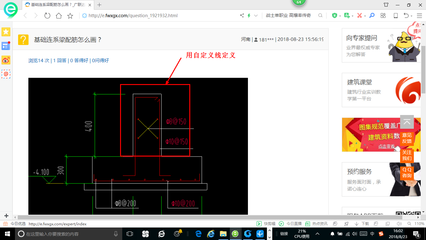异形构件的绘制通常涉及**使用CAD软件、3D建模软件或自定义线法等**步骤。具体分析如下:,,1. **CAD软件的使用**, - 利用专业绘图工具如AutoCAD,可以精确地分割图纸,并在此基础上绘制出异形构件的轮廓。, - 在实际操作中,对于异形构件,例如暗柱,常采用描cad图纸的方法进行绘制。,,2. **3D建模软件的应用**, - 3D建模软件如Revit和SketchUp提供了更为直观的方式来创建和编辑复杂的建筑模型,包括异形构件。, - 在这些软件中,用户可以通过选择适当的工具和方法来绘制和修改异形构件,从而满足更精细的设计需求。,,3. **自定义线法的处理**, - 对于截面复杂的异形构件,如异形梁和柱,可以采用自定义线的画法处理,以确保精确度。, - 这种方法允许用户直接在CAD软件中导入或绘制截面图,使得设计过程更加高效和准确。,,4. **表格方法与算量**, - 在钢筋工程中,绘制异形构件时,可以使用表格方法来计算钢筋量,而无需建立详细的模型。, - 这种简化的方法适用于初学者,随着经验的积累,可以逐渐过渡到使用3D建模软件来进行更复杂的设计工作。,,5. **对接图元与导出**, - 当通过3D建模软件绘制的异形构件被导入到土建软件中时,应注意确保图元能够正确对接,以便进行后续的混凝土计算和工程量清单编制。, - 导出时,应确保导出的文件格式与所使用的软件兼容,以便于数据的进一步处理和分析。,,6. **模板与公式的应用**, - 对于一些特定的异形构件,如节点,可以使用预先定义好的模板来快速生成构件的几何形状。, - 可以利用预制的计算公式来简化计算过程,尤其是在钢筋量的计算上,这有助于提高工作效率和准确性。
一、异形构件的定义
异形构件是指那些具有非标准化形状或复杂几何结构的零部件或产品,其形状和尺寸与普通构件不同,通常由工程师根据特定要求进行设计和定制。这些构件广泛应用于机械设备、建筑、航空航天、汽车等领域。异形构件可以根据不同的方式分类,例如:
- 按材料分类:包括金属异形构件、非金属异形构件、复合材料异形构件等。不同的材料具有不同的物理和化学特性,在不同的应用中使用不同的材料可满足不同的要求。
- 按形状分类:包括板材异形构件、管材异形构件、型材异形构件等。其形状可根据不同的应用需求进行设计和定制,以满足特定的功能和性能要求。
- 按用途分类:包括结构异形构件、连接异形构件、密封异形构件等。不同的用途需要不同的异形构件来达到特定的目的。
二、异形构件的绘制
(一)在广联达图形算量软件中绘制异形板
- 选择项目与楼层:打开广联达图形算量软件,选择想要绘制异形图形板的项目,在结构栏选中该异形板对应的楼层。
- 选择多边形工具:在菜单栏的“图形”下拉菜单中选择“插入”->“多边形”,也可通过工具栏上的图形按钮找到多边形工具。
- 绘制轮廓线:点击多边形工具后,在绘图区域内通过鼠标绘制一个异形图形板的轮廓线,需注意轮廓线必须是封闭的。
- 完成编辑并设置属性:绘制完异形图形板的轮廓线后,点击“右键”->“完成编辑”,此时会出现一个图形属性的对话框,可以在其中设置该异形图形板的材质、厚度等属性。
- 调整形状等属性:双击异形图形板,进入编辑状态,可以随意调整图形板的大小、角度和形状等属性,使其符合实际要求。绘制过程需要耐心和细心,建议在绘制前先对设计要求进行充分的分析和确认。此外,在使用广联达图形算量软件进行异形图形板设计时,还应该了解该软件的基本功能和操作方法,以确保绘图效果和准确性。
(二)在晨曦BIM软件(Revit平台)中绘制异形构件钢筋(以集水井为例)
- 参数设置
- 选择集水井,单击【通用工具】功能,打开【通用工具】功能窗口。“视图定义”中显示集水井的俯视图,在“设置”中,进行构件保护层、抗震等级、环境类别、砼强度的设置。
- 创建剖面
- 在“剖面定义”中,单击【剖切】,在“视图定义”中,点击两点绘制出剖面。由于集水井有洞口部分和无洞口部分,剖面形状不同,因此需要在有洞口处和无洞口处分别绘制剖面(两个方向一共绘制四个剖面)。
- 属性定义等操作
- 如双击“水平筋1”重命名为“底部受力筋”,在左下方属性列表中,输入钢筋信息等操作,还可进行钢筋类型的复制、重命名等操作,确定钢筋形状、长度、位置等属性。
- 钢筋绘制与布置
- 可采用多种绘制方式,如平行边布置等,按照设计要求绘制钢筋。完成所有剖面的钢筋绘制后点击【单项布置】,完成定义构件的钢筋工程量计算和钢筋模型创建。

异形构件在建筑设计中的应用
广联达软件绘制技巧分享
Revit平台钢筋绘制教程
异形构件材料选择指南